- Ввод платежей клиентов
Ввод «Платежей» клиентов может быть намного легче, как и ввод «Счетов-фактуры», при использовании встроенных ссылок FirstOffice. Возможно, наиболее полезный инструмент – это команда
«Специальная вставка» . Эту команду всегда можно использовать при вводе данных в поле, которое имеет отношение к регистру или настройкам в FirstOffice.
Необходимость вводить «Платежи» клиентов предыдущего финансового года отсутствует, так как из него были введены только неоплаченные «Счета-фактуры». Данные действия нужно производить только в отношении «Платежей» за текущий год, совершенных до настоящего момента, и таким образом, только в том случае, если вы начинаете использование FirstOffice в середине финансового года.
- Откройте окно просмотра «Платежи клиентов: Список», щелкнув на кнопку [Платежи] на «Панели управления».
- Щелкните на [Новая] или воспользуйтесь комбинацией клавиш Ctrl-N (Windows) или ⌘-N (Macintosh).
- Появится окно «Платеж клиента: Новая запись». Вы можете воспользоваться одним окном для ввода всех «Платежей» клиентов за предыдущую часть года, при условии, что они осуществлены одинаковым «Способом оплаты» (т.е. занесены на на один и тот же счет «Банка» или «Наличных расчетов»).
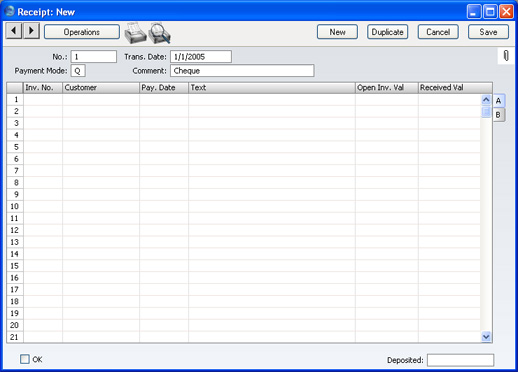
- Введите данные в верхнюю часть окна. Выберите «Способы оплаты», используя «Специальную вставку», чтобы открылся созданный вами ранее список «Способов оплаты». Убедитесь, что «Дата операции» является правильной.
- Для каждого «Платежа» введите «Номер» «Счета-фактуры» в первую колонку (или воспользуйтесь «специальной вставкой» для выбора из неоплаченных «Счетов-фактуры») и нажмите клавишу Return.
- Если какой-то «Счет-фактура» оплачен частично, измените поле «Получено» для отображения уплаченной суммы.
- Когда все платежи введены, вы должны вручную проверить введенную информацию. Если обнаружены ошибки, мы можете исправить их. После проверки, если вы довольны результатом, отметьте окно пометки «ОК».
- Когда вы нажмете [Новая] и [Записать], «Платеж» клиента будет подтвержден, и после этого его нельзя будет удалить или изменить.
